
一頁PPT里放20張圖?排版難設計難?一個動畫全搞定!
向天歌-08-23
作者/菜 花
編輯/肖 灑
小伙伴們,好久不見!我是菜花~
今天分享一個動畫組合,適用于頁面需要依次展示多張圖片

重點是這個動畫效果真的超簡單,只需要2步就能完成,學會后再多的圖片也沒在怕啦~
廢話不多說,動畫效果開整!
01
動畫效果解析
我們提取兩張圖片單獨查看動畫效果
可以看到第一張圖片被壓縮消失的同時,第二張圖片伸展出現,二者同時發生形成的動畫效果

是不是感覺沒那么復雜,接下來我們一步步完成這個效果
02
準備圖片素材
第一步是這個動畫比較關鍵的步驟,因為圖片展示的過程是有順序性的
我們在開始制作前,有兩點需要注意:
①要統一圖片大小
②要確定圖片展示順序

這里方便大家了解我的圖片展示順序,這里將圖片打上了序號,按照序號進行動畫添加,小伙伴對序號不必在意
03
添加動畫效果
第一步:
選擇第一張圖片添加【進入動畫】的【淡化】效果。再次選擇第一張圖片,添加【退出動畫】的【層疊】效果
這里我們需要將參數修改一下,【效果選項】改為【到左側】,【開始】改為【與上一項動畫同時】,【持續時間】改為1秒,并且添加1秒的延遲

第二步:
選擇第二張圖片添加【進入動畫】的【伸展】,【效果選項】改為【自右側】,【開始】改為【與上一項動畫同時】,【持續時間】改為1秒
再次選擇第二張圖片添加【退出動畫】的【層疊】,【效果選項】改為【到左側】圖片動畫設置為進入,【開始】改為【與上一項動畫同時】,【持續時間】改為1秒,并且添加3秒的延遲
為什么是3秒的延遲呢?因為需要比之上一個動畫時間多2秒,上一個動畫延遲是1秒,所以總共是3秒的延遲
第三步:
將圖片二的動畫使用動畫刷粘貼到圖片三,將【進入動畫】的【伸展】設置為【與上一動畫同時】
將【退出動畫】的【層疊】在原來的延遲時間上,再添加2秒的延遲,例如原來延遲為3秒,則改為5秒的延遲
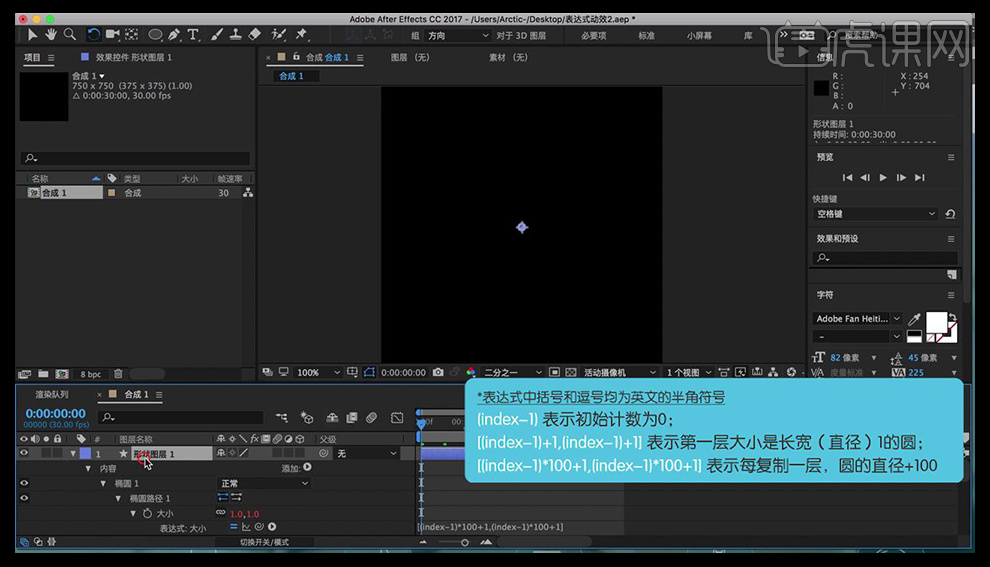
第四步:
圖片四也是按照第三步的操作圖片動畫設置為進入,使用【動畫刷】粘貼動畫效果,修改動畫延遲
最后再把所有的圖片居中對齊,效果就完成啦
如果想讓最后一張圖片停留在頁面,把最后一個【退出動畫】的【層疊】效果刪除即可
我是菜花,希望你能學會這個動畫,拜拜~
獲取源文件添加文末的微信回復【輪轉動畫】即可獲取~